Dans cette section, les utilisateurs peuvent créer, modifier et supprimer les types de conformité affichés dans la liste déroulante Type de conformité. Cette liste déroulante se trouve dans le formulaire Nouvelle définition d’audit.
Définition des types de conformité d’audit
a) Ajouter en ligne : Ce bouton permet aux utilisateurs d’ajouter un nouveau type de conformité.
- Titre : Il s’agit d’un champ de texte qui permet aux utilisateurs de saisir le ou les titres du type de conformité (en anglais [par défaut], arabe, allemand ou français).
- Préfixe : Il s’agit d’un champ de texte qui permet aux utilisateurs de saisir le préfixe associé au type de conformité.
- Le préfixe entré dans ce champ aura un impact sur le format de l’identifiant d’audit (comme cela sera démontré).
- Active : Il s’agit d’une case à cocher qui, si elle est activée, permet d’afficher le type de conformité dans la liste déroulante Type de conformité.
- Cette case à cocher est automatiquement activée chaque fois qu’un nouveau type de conformité est ajouté ; cependant, si les utilisateurs ne souhaitent pas que le type de conformité soit affiché, ils peuvent toujours désélectionner manuellement la case à cocher.
- Enregistrer : Ce bouton permet aux utilisateurs d’enregistrer le type de conformité.
- Annuler : Ce bouton permet aux utilisateurs d’annuler le type de conformité.
b) Modification (Inline Edit) : Ce bouton permet aux utilisateurs de modifier un type de conformité existant.
- Pour modifier, sélectionnez le type de conformité que vous souhaitez modifier dans la grille et cliquez sur le bouton Modification (Inline Edit).
- Tous les champs Ajout en ligne réapparaîtront et les utilisateurs pourront effectuer, enregistrer ou annuler les modifications souhaitées.
c) Supprimer : Ce bouton permet aux utilisateurs de supprimer un type de conformité (voir première instance pour plus de détails sur cette fonction).
d) Exporter vers Excel : Ce bouton permet aux utilisateurs d’exporter les colonnes sélectionnées de la grille vers Excel.
e) Modèle Excel : Ce bouton permet aux utilisateurs de générer un modèle Excel de la grille.
f) Importer depuis Excel : Ce bouton permet aux utilisateurs d’importer des données (à l’intérieur des colonnes) d’une feuille Excel dans la grille.




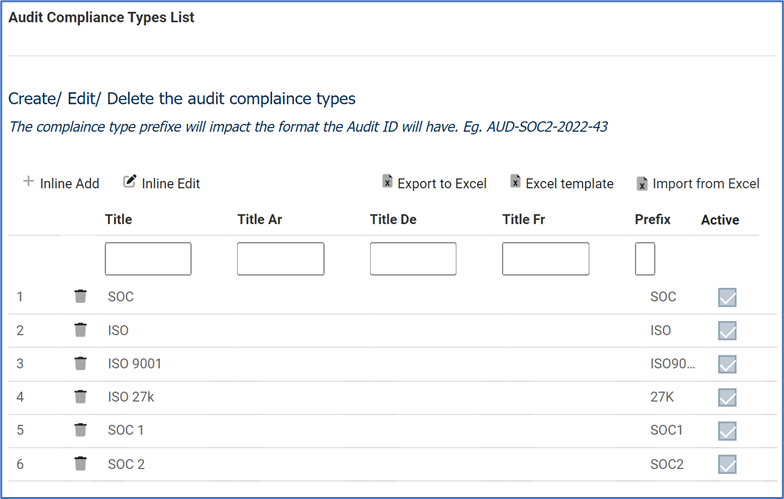

Laissez votre avis sur ce sujet.